Manual do Usuário do iPod touch
- Olá
- O iPod touch
- Novidades do iOS 15
-
- Calculadora
-
- Configure o FaceTime
- Faça e receba ligações
- Crie um link do FaceTime
- Tire uma Live Photo
- Use outros apps durante uma ligação
- Faça uma ligação FaceTime em Grupo
- Veja os participantes em uma grade
- Use o SharePlay para assistir e ouvir com outras pessoas
- Compartilhe a tela
- Altere os ajustes de vídeo
- Altere os ajustes de áudio
- Adicione efeitos de câmera
- Saia de uma ligação ou alterne para o Mensagens
- Bloqueie números indesejados
-
- Introdução ao app Casa
- Configure acessórios
- Controle acessórios
- Adicione mais casas
- Configure o HomePod
- Configure câmeras
- Reconhecimento Facial
- Configure um roteador
- Crie e use cenas
- Controle sua casa usando a Siri
- Controle sua casa remotamente
- Crie uma automação
- Compartilhe controles com outras pessoas
-
- Visualize mapas
-
- Busque lugares
- Encontre atrações, restaurantes e serviços por perto
- Obtenha informações sobre lugares
- Marque lugares
- Compartilhe lugares
- Classifique lugares
- Salve lugares favoritos
- Explore novos lugares com Guias
- Organize lugares em Meus Guias
- Obtenha informações de trânsito e tempo
- Apague locais importantes
- Busque rapidamente seus ajustes do app Mapas
-
- Use a Siri, Mapas e o widget do app Mapas para obter itinerários
- Selecione outras opções de rota
- Coisas que você pode fazer ao seguir uma rota
- Obtenha itinerários de carro
- Comunique incidentes de trânsito no app Mapas do iPod touch
- Obtenha itinerários de bicicleta
- Obtenha itinerários a pé
- Obtenha itinerários de transporte público
- Apague itinerários recentes
- Use o app Mapas no Mac para obter itinerários
- Chame transportes privados
-
- Configure o app Mensagens
- Envie e receba mensagens
- Envie uma mensagem para um grupo
- Envie e receba fotos, vídeos e áudio
- Receba e compartilhe conteúdo
- Anime mensagens
- Use apps para iMessage
- Use Memoji
- Envie um efeito Digital Touch
- Altere notificações
- Bloqueie, filtre e denuncie mensagens
- Apague mensagens
-
- Visualize fotos
- Reproduza vídeos e apresentações de slides
- Apague e oculte fotos e vídeos
- Edite fotos e vídeos
- Recorte a duração de um vídeo e ajuste a câmera lenta
- Edite Live Photos
- Crie álbuns de fotos
- Edite e organize álbuns
- Filtre e ordene as fotos em um álbum
- Busque no Fotos
- Compartilhe fotos e vídeos
- Visualize fotos e vídeos compartilhados com você
- Assista a memórias
- Personalize memórias
- Encontre pessoas no Fotos
- Mostre uma pessoa ou lugar com menos frequência
- Explore fotos por local
- Use as Fotos do iCloud
- Compartilhe fotos com os Álbuns Compartilhados do iCloud
- Importe fotos e vídeos
- Imprima fotos
-
- Navegue na web
- Personalize os ajustes do Safari
- Altere o layout
- Busque sites
- Use abas no Safari
- Marque páginas web como favoritas
- Salve páginas em uma Lista de Leitura
- Visualize links compartilhados com você
- Preencha formulários automaticamente
- Obtenha extensões
- Oculte anúncios e distrações
- Navegue na web com privacidade
- Limpe o cache
- Use “Ocultar Meu E-mail”
- Atalhos
- Bolsa
- Dicas
-
- Faça e receba ligações telefônicas
- Passe tarefas entre dispositivos
- Faça o streaming sem fio de vídeos, fotos e áudio para o Mac
- Corte, copie e cole entre o iPod touch e outros dispositivos
- Use um cabo para conectar o iPod touch ao computador
- Sincronize o iPod touch com o computador
- Transfira arquivos entre o iPod touch e o computador
-
- Comece a usar os recursos de acessibilidade
-
-
- Ative e treine o VoiceOver
- Altere os ajustes do VoiceOver
- Aprenda os gestos do VoiceOver
- Use gestos do VoiceOver para operar o iPod touch
- Use o rotor para controlar o VoiceOver
- Use o teclado na tela
- Escreva com o dedo
- Use o VoiceOver com um teclado externo da Apple
- Use uma linha braille
- Digite braille na tela
- Personalize gestos e atalhos de teclado
- Use o VoiceOver com um dispositivo apontador
- Use o VoiceOver para imagens e vídeos
- Use o VoiceOver em apps
- Zoom
- Tela e Tamanho do Texto
- Movimento
- Conteúdo Falado
- Descrições de Áudio
-
-
- Use proteções integradas de segurança e privacidade
-
- Mantenha o seu ID Apple seguro
- Inicie sessão com a Apple
- Preencha senhas fortes automaticamente
- Altere senhas fracas ou comprometidas
- Visualize suas senhas e informações relacionadas
- Compartilhe senhas com segurança via AirDrop
- Disponibilize suas senhas em todos os seus dispositivos
- Preencha automaticamente códigos de verificação
- Gerencie a autenticação de dois fatores do ID Apple
-
- Controle o acesso a informações em apps
- Controle o acesso aos recursos de hardware
- Controle as permissões de rastreio de app no iPod touch
- Controle as informações de localização compartilhadas
- Ative a Retransmissão Privada do iCloud
- Crie e gerencie endereços do recurso Ocultar Meu E‑mail
- Use um endereço de rede privado
- Controle como a Apple apresenta anúncios para você
-
- Ligue ou desligue o iPod touch
- Force a reinicialização do iPod touch
- Atualize o iOS
- Fazer backup do iPod touch
- Retorne os ajustes do iPod touch aos padrões
- Restaure todo o conteúdo de um backup
- Recupere itens comprados e apagados
- Venda ou doe o iPod touch
- Apagar o iPod touch
- Instale ou remova perfis de configuração
- Copyright
Monitore seu ciclo menstrual no app Saúde do iPod touch
No app Saúde ![]() , monitore seu ciclo menstrual para obter previsões do período fértil e do ciclo.
, monitore seu ciclo menstrual para obter previsões do período fértil e do ciclo.
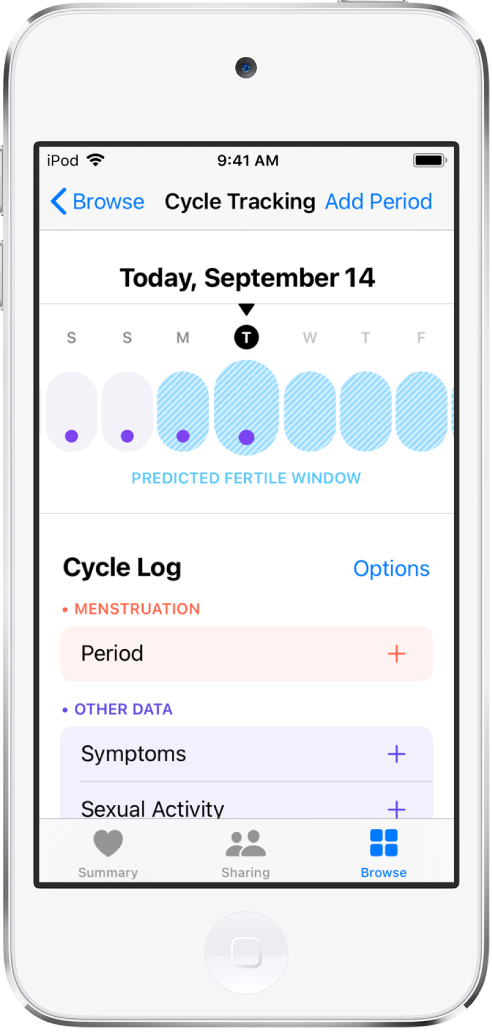
Comece a usar o acompanhamento de ciclo
Toque em Explorar na parte inferior direita e toque em “Acompanhamento de Ciclo”.
Toque em Começar e siga as instruções na tela.
Para ajudar a melhorar as previsões para seu período fértil e ciclo, insira as informações solicitadas sobre a sua última menstruação.
Registre as informações do seu ciclo
Toque em Explorar na parte inferior direita e toque em “Acompanhamento de Ciclo”.
Faça qualquer uma das ações seguintes:
Registrar um dia da menstruação: toque em um dia na linha do tempo na parte superior da tela. Para registrar o nível de fluxo nesse dia, toque em Menstruação em “Registro de Ciclos” e escolha uma opção.
Ou toque em Adicionar Menstruação na parte superior direita e selecione os dias no calendário mensal.
Os dias registrados são marcados na linha do tempo com círculos vermelhos sólidos. Para remover um dia registrado, toque nele.
Registrar sintomas: arraste a linha do tempo na parte superior da tela para selecionar um dia, toque em Sintomas e selecione todos que se aplicarem. Ao concluir, toque em OK. Dias com sintomas são representados por pontos roxos.
Registrar sangramento: arraste a linha do tempo para selecione um dia, toque em Sangramento, selecione Houve Sangramento e toque em OK.
Para adicionar categorias adicionais, como resultados de teste de ovulação e temperatura corporal basal, toque em Opções e escolha as categorias.
Visualize previsões de menstruação e período fértil
Toque em Explorar na parte inferior direita e toque em “Acompanhamento de Ciclo”.
A linha do tempo mostra previsões do ciclo, além de informações que você registrou anteriormente. As informações são exibidas no seguinte formato:
Círculos vermelho-claros: a previsão da sua menstruação.
Para ocultar ou exibir os dias previstos para a menstruação, toque em Opções e ative ou desative “Previsão da Menstruação”.
Dias azul-claros: a previsão do seu período fértil. As previsões de período fértil não devem ser usadas para prevenir gravidez.
Para mostrar ou ocultar a previsão de período fértil, toque em Opções e ative ou desative “Previsão de Fertilidade”.
Círculos vermelhos sólidos: dias registrados para seu período.
Pontos roxos: dias registrados para sintomas.
Para selecionar dias diferentes, arraste a linha do tempo. Os dados que você registrou para o dia selecionado aparecem abaixo de “Registro de Ciclos”.
Nota: é possível usar o Apple Watch para ajudar a registrar seu ciclo. O app Saúde também usa dados de batimentos do Apple Watch para melhorar as previsões de menstruação e janelas de fertilidade.
Gerencie fatores do ciclo
Quando você insere informações sobre gravidez, lactação e uso de contraceptivos, essas informações servem para ajudar a gerenciar as previsões do seu ciclo.
Toque em Explorar na parte inferior direita e toque em “Acompanhamento de Ciclo”.
Role para baixo e toque em Fatores.
Faça qualquer uma das ações seguintes:
Configurar fatores: selecione qualquer fator que se aplique a você atualmente e toque em OK.
Adicionar um fator: toque em Adicionar Fator, selecione um fator, toque em Iniciado caso precise alterar a data inicial e toque em Adicionar.
Alterar a data final de um fator atual: toque no Fator, toque em Terminado, selecione uma data e toque em OK.
Apagar um fator atual: toque no fator e toque em Apagar fator.
Visualizar registros de fatores anteriores: toque em Mostrar Tudo.
Altere notificações de menstruação e fertilidade e outras opções de acompanhamento de ciclo
Toque em Explorar na parte inferior direita e toque em “Acompanhamento de Ciclo”.
Role para baixo e toque em Opções.
Para ativar ou desativar uma opção, toque-a.
Visualize estatísticas e histórico do seu ciclo
Toque em Explorar na parte inferior direita e toque em “Acompanhamento de Ciclo”.
Role para baixo para ver a linha do tempo das suas três menstruações mais recentes; role ainda mais para ver as estatísticas relacionadas.
Para ver mais detalhes e informações mais antigas sobre o Histórico de Ciclos ou as Estatísticas, toque em
 na parte correspondente na tela.
na parte correspondente na tela.Para encontrar apenas os dias que correspondem a um determinado sintoma ou nível de fluxo no Histórico de Ciclos detalhado, toque em Filtros na parte superior direita, escolha uma opção e toque em OK.